Cách tạo blogger | Tạo blogger từ gmail | tạo blogspot từ gmail | cách làm một blogger
Để tạo một blogger như một trang trang site đầu tiên bạn phải có một tài khoản Gmail. Một blogspot giới thiệu những gì mà bạn cần quảng cáo, hiện tại đã có rất nhiều template mẫu để tạo ra một website quảng cáo cực hiệu quả thông qua giao diện blogspot.
Hãy đăng ký gmail rồi bạn sẽ có một tài khoản gmail thực thụ. Khi bạn có tài khoảng Gmail thì bạn cần đăng nhập gmail như sau:
 |
| h1.đăng nhập blogspot |
Bạn đăng nhập bằng tên tài khoản đã đăng ký gmail:
 |
| h2. tên tài khoản blogspot |
 |
| h3. Tìm ứng dụng blogspot |
 |
| h.4 Sản phẩm khác của google |
Khi click vào sẽ hiển thị ra một loạt ứng dụng khác của google bạn kéo thanh cuộn xuống dưới cùng như hình 5. Bạn click vào biểu tượng Blogger.
 |
| h5. biểu tượng blogger |
Khi click vào hình ảnh blogger bạn sẽ nhìn thấy giao diện blogger hoặc gmail sẽ bắt buộc bạn phải đăng nhập pass lần nữa ở tài khoản gmail
 |
| h6. đăng nhập tài khoản blogspot |
Sau khi đăng nhập sẽ hiện ra cửa sổ như h7 dưới đây: Bạn click vào Tạo hồ sơ giới hạn trên Bloger
 |
| h7. Hồ sơ trên blogspot |
Lúc này bắt đầu ra được cửa sổ giao diện Blogger thự thụ như h.8 dưới đây:
 |
| h8. bắt đầu blogger |
Để tạo 1 Blogspot mới bạn click vào biểu tượng Blog mới như hình 9 mũi tên trỏ dưới đây:
 |
| h.9 tạo blogger |
Tên miền blog qui định như sau: các ký tự chữ và số có thêm dấu " - "
ví dụ như sau:
gocthugian99.blogspot.com
goc-thugian99.blogspot.com
goc-thu-gian.blogspot.com
gocthugian.blogspot.com
cả 4 ví dụ trên đều đạt yêu cầu cho một tên miền blogspot.
Sau khi tạo xong tên miền bạn click vào biểu tượng số 3 để chọn mẫu gao diện do bạn tự chọn, mẫu này chính là giao diện về sau hình dáng giao diện web blogspot của bạn sẽ như vậy, bạn click chọn xong thì xuống ký tự 4 bạn click nút Tạo blog
 |
| h10 Tạo blogspot mới |
 |
| h11. Đang tiến trình tạo blogger |
 |
| h12. blogger đã tạo |
theo h.13 Dưới đây là mẫu bloger mà bạn đã tạo
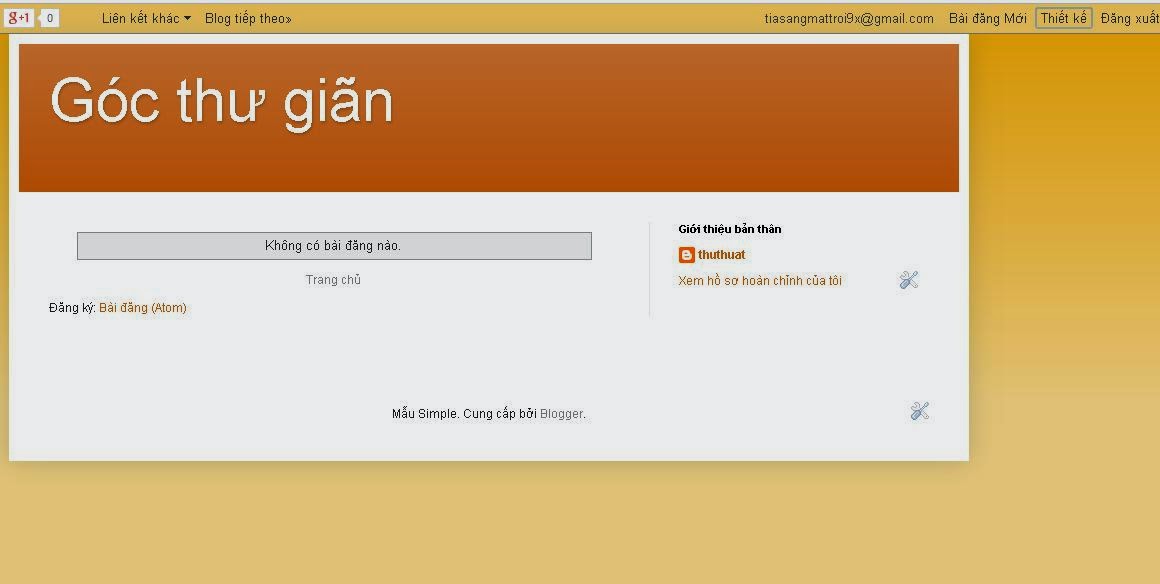 |
| h13. mẫu blogger |
Theo h.14 dưới đây theo mũi tên bạn click vào tổng quan sẽ vào cửa sổ bạn quản trị blog đó của bạn
 |
| h14. Tổng quan blogger |
Theo h.15 dưới dây là mục quản trị blogger, mục này giúp bạn đăng bài viết blog và cài đặt lại giao diện blog tùy chọn của bạn.
 |
| h15. Quản trị blogger |
Theo h.16 mũi tên trỏ vào nút Bài đăng mới, bạn click vào nút này để bắt đầu viết một bài mới cho blogger của bạn
 |
| h16. đăng bài blogger |
Theo h.17. Mũi tên đỏ chỉ vào phần tiên đề viết bài đăng của bạn, sau tiên đề là mục nội dung bạn cần viết, nội dung này có thể viết được rất nhiều, kèm theo hình ảnh và video được chèn, các liên kết lịnk, font chữ, xuống dòng, bảng, chèn các ứng dụng khác.
 |
| h17. Viết bài mới blogger |
Sau khi viết bài xong bạn click vào nút xuất bản bài đăng. Bài đăng sau cũng tiếp tục tương tự. Như vậy mình đã hướng dẫn cách tạo một blogger với mẫu giao diện đơn giản hoàn thành.
Chúc các bạn thành công !










0 nhận xét:
Đăng nhận xét